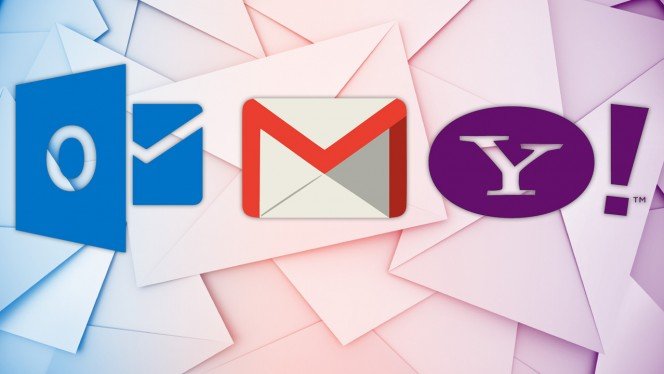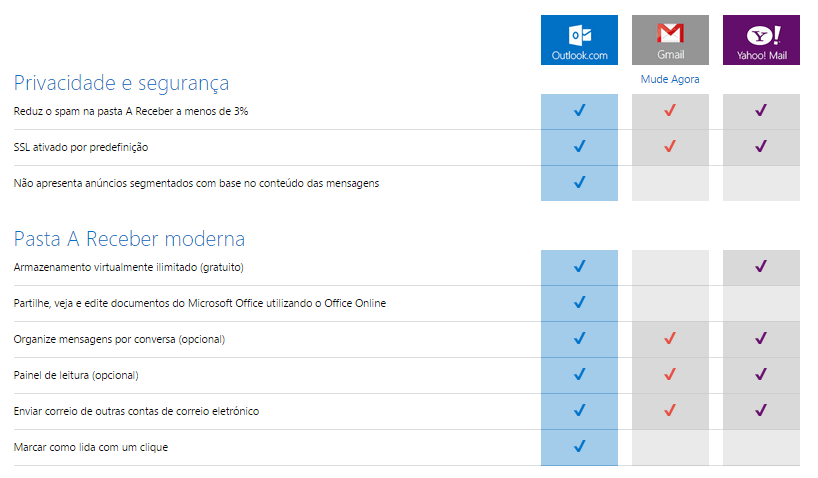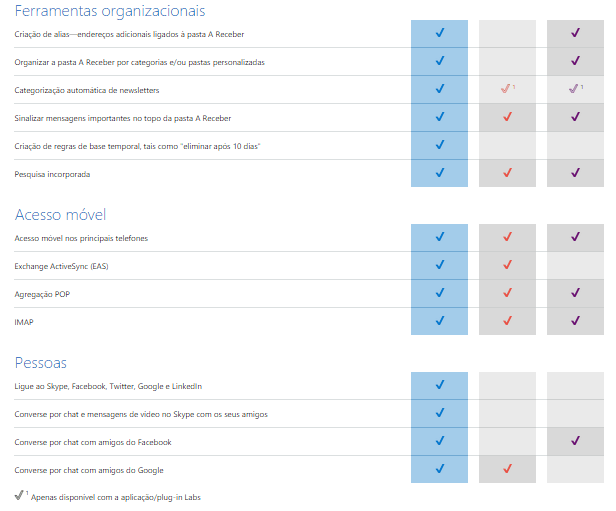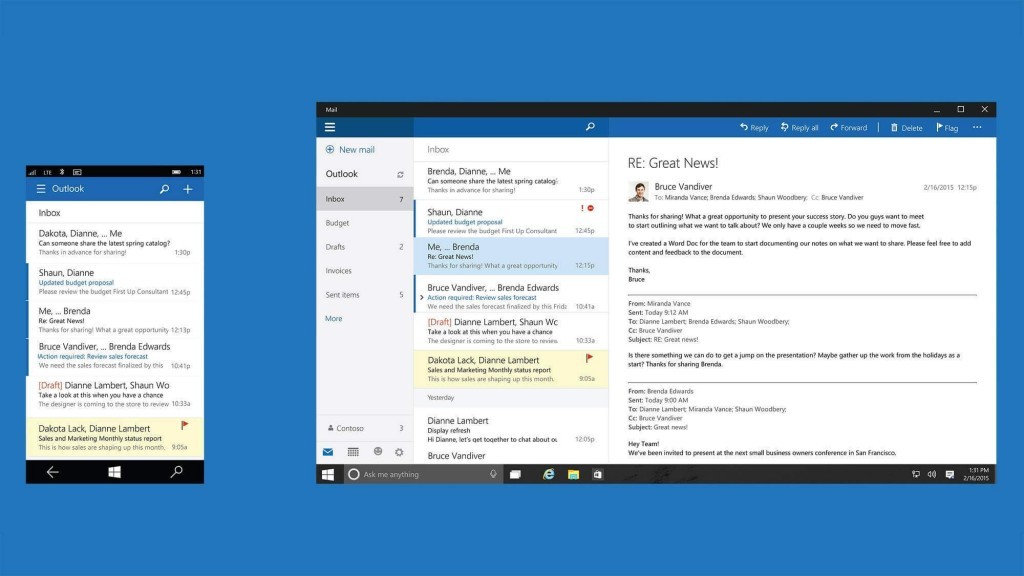Passou muito tempo sem acessar à sua conta de correio eletrônico do Outlook.com e agora já não consegue entrar? Saiba aqui quais os motivos que podem ter levado a sua conta de email Outlook.com a ser encerrada.
Os motivos que podem fazer a sua conta Outlook.com ser encerrada:
Falta de atividade na conta Outlook.com
Para que a sua conta de email Outlook.com se mantenha em funcionamento, você deve acessar à sua conta pelo menos uma vez a cada 365 dias. Caso se verifiquem 365 dias de inatividade, os emails serão eliminados e o usuário não os poderá recuperar. Caso se verifiquem 2 anos de inatividade, a sua conta Microsoft é excluída e o usuário não a poderá voltar a recuperar.
Conta do Outlook.com encerrada devido a atividades duvidosas
O serviço de correio eletrônico da Microsoft usa tecnologias antispam com o objetivo de detetar contas de email duvidosas. Se a sua conta de email Outlook.com for usada para enviar emails que disparem os filtros de spam ou para enviar uma quantidade maior de emails que não possam ser entregues, a Microsoft poderá encerrar sua conta de email.
Caso você receba um erro que informe que a sua conta Outlook.com foi encerrada poderá solicitar suporte à Microsoft. Para isso, deve acessar à página de suporte por email: http://go.microsoft.com/fwlink/p/?LinkId=330923. Ao efetuar este passo a Microsoft irá ajudar o usuário a recuperar a sua conta com a maior brevidade possível.
Estes são alguns dos motivos que podem ter levado a sua conta de correio eletrônico do Outlook.com a ser encerrada. Para o evitar, sobretudo no primeiro caso, mantenha a sua conta ativa e acesse com regularidade ao seu email.
Lembre-se que atualmente o Outlook.com é muito mais do que um gerenciador de emails e que poderá fazer muito mais do que consultar seus emails, afinal pode nomeadamente usar gratuitamente o Office Online e ainda alojar seus arquivos na nuvem através do OneDrive.